レビュー
「X68000 Z」レビュー
オリジナルとの比較や当時の資産を「X68000 Z」で活用するための方法も解説
2023年5月29日 00:00
- 【X68000 Z LIMITED EDITION EARLY ACCESS KIT】
- 開発元・発売元:瑞起
- 販売形式:クラウドファンディング
- 募集期間:2022年12月3日~2023年1月28日
- 発売日:[初期生産分] 3月29日
- [2次生産分] 5月中旬
- 価格:49,500円
クラウドファンディングで3億円オーバーを集め、2023年3月末より“アーリーアクセスキット”の出荷が始まった「X68000 Z」。今回、その製作元である瑞起から貸出機を拝借できたので、実機レビューをお届けする。オリジナルとの比較や付属ソフトの挙動のほかに、当時実機で利用していたファイルやフロッピーディスクを「X68000 Z」で利用するための方法も解説していこう。
瑞起が2022年6月8日(ロクハチの日)に発表し、同年の東京ゲームショウで初お披露目した「X68000 Z」は、シャープより1987年3月22日に発売されたパーソナルワークステーション「X68000」を現代風にアレンジして復活させたプロダクトだ。基本的には、これまでに発売された「PCエンジンミニ」や「イーグレットツーミニ」などのような“ミニ”ものではあるが、大きく異なるのは“「X68000 Z」はパソコンとして使用できる”ということ。プリインストール(そして後から追加)されたゲームしか遊べないというのではなく、このハード上でプログラムを組んだり、実機が活躍していた時代のソフトなどを「X68000 Z」上で楽しむことができるのだ。
今回は、瑞起の「X68000Z LIMITED EDITION EARLY ACCESS KIT(ZKXZ-003-GR)」を用いて、同梱のゲームがどのような感じで動くのかだけでなく、簡単な実機との比較や、当時の資産を「X68000 Z」へと移動させる方法なども述べていこう。
なお、アーリーアクセスキットは3月末から4月上旬にかけて第1陣が出荷されているが、第2陣が5月中旬から発送されているとのことなので、再び盛り上がりを見せるだろう。
ハード面だけでなく、ケースやマニュアルなども当時をしっかり再現
到着した輸送用のダンボールを開けると、当時の外箱を模した箱が現れる。初代機の箱は見つからなかったので、筆者がリアルタイムで購入したX68000XVIの箱と並べて撮影してみたが、非常に似せて作られているのがわかるだろう。箱の右側には“X”のイメージイラストが配置され、左側には収納されているハードが線画にて描かれているのも同じ。機種型番の右側、ラウンドサークル内に本体カラーが書かれているところも合わせているなど、細かいところへの配慮も伺える。
こうして見るとわかるが、当時の箱でSHARPまたはシャープ株式会社と書かれていた部分には、「X68000 Z」では“株式会社瑞起”または“ZUIKI”の文字が入っている。ここが、以前に発売された「パソコンミニ」シリーズとは決定的に違う部分。「パソコンミニ」シリーズは、当時の本体や箱に書かれていたメーカー名の部分は敢えて空白のままで、プロダクトを復活させた会社(ハル研究所)の名前を入れることはせず、あくまでも黒子に徹していた。それに対して「X68000 Z」の場合、当時のメーカー名が書かれた部分は、これでもかと言わんがばかりに株式会社瑞起やZUIKIの名前が入れられ、同社の製品であるという主張の激しさを感じさせる仕上がりとなっている。このような部分からは、当時のハードを復刻した会社の、そのスタンスというものがわかるだろう。
箱を開けると、本体とキーボード、マウス、同梱ソフトなどが入っており、HDMIで接続できるモニタがあれば即座に起動することが可能だ。取扱説明書も同梱されているが、マニュアルは瑞起の公式サイトから見られるPDF版を参照する方が正確なので、軽く目を通しておく程度で問題ない。当時の本体やキーボードなどと並べて撮影してみたので、そのサイズ感を眼で体験してほしい。
キーボードは、パソコンに接続して使うことも考えられているため、手前側から見ると“WIN”や“Prt Scr”なども書かれているキーがある。WindowsOSで使う際には背面のスイッチをWin側にすることで、それらのキーとして機能する仕組みだ。キータッチは好みがあると思うが、当時のキーボードと比べるとやや軽めと感じた。オリジナルと比べると、ひらがなキーの左と全角キーの右にCTRLキーが追加されたほか、ファンクションキーが太くなり、左上のSHARPロゴがオリジナルよりも大きいZUIKIロゴに変わっている。
マウスはホイールが追加され、純正と比べて一回りほど大きくなっている。ボタンのクリック感だが、純正は“じわじわ……カチッ”という手応えなのに対して、「X68000 Z」マウスは今時のマウスのようにカチカチとしていて、すぐにクリック感が返ってくる。純正の方がストロークが深い、という印象だ。クリック場所を示す彫りは、純正がボタンの先端の方に寄っているのに対し、「X68000 Z」マウスはボタンの中央。X68000マウスは、ドーム部分を手のひらで包み込むようにして使うので、必然的に指がボタンの先端部分に置かれるようになっていたため、その場所にある。対して「X68000 Z」マウスは、光学式ということもあり左右でつまんで移動させるような感じで使用されるため、彫りが中央部分でも問題ない。
早速「X68000 Z」を動かしてみるものの、一筋縄ではいかず……
見た目の比較が終わったところで、早速動作チェックに入ることに。実機の場合、ドライブ0にディスクを挿入して電源を入れれば自動的に読み込みが始まるので、その感覚で同梱されていた「グラディウス」のSDカードをスロット0に挿入して電源を入れてみる。しばらく待つと、ゲームが起動……するかと思いきや、なぜか「ディスクから起動できません。正しいディスクをセットしてください。」という、X68000ユーザーにはお馴染みのエラーメッセージが表示されてた。何か手順を間違えたかな? と思い、リセットボタンを押して待ってみたが、やはり結果は同じ。
重い腰を上げてマニュアルを見てみたのだが、それらしきことは書かれていないのでブラウザから検索してみると、公式サイトに最新版のマニュアルが掲載されているのを発見。それを読んで、ようやく正しい手順が判明した。
インタラプトスイッチを押しながらリセットボタンを押して、“「X68000 Z」 Setup utility”メニューを起動させなければならないとのこと。せめて同梱ソフトくらいは、SDカードスロットに挿入して電源オンで起動できるようにしてほしいものだ。
セットアップユーティリティ画面ではいくつかのことができるが、主に使用するのは“Manual boot”と書かれた項目だろう。これを選ぶと“Choose for booting slot”と表示され、SD0、SD1、X68 Emulator、X68Z Launcherを起動できる。X68 Emulatorを選べばエミュレータが立ち上がり、X68Z Launcherを選択すればゲームランチャが動く仕組みだ。
同梱されている「グラディウス」や「超連射68K」をプレイするためには、SDカードスロットに対象ゲームを入れてから(後から挿入しても問題はない)電源オン後にセットアップユーティリティ画面を起動させ、そこからゲームランチャを選択、SD0またはSD1アイコンでENTERキーを押すかダブルクリックする。これでタイトル詳細画面に変わるので、初回は“NEW GAME”を選べば各タイトルが起動する。
同梱されているゲームについて、それぞれゲームランチャからタイトルを選択して起動、プレイするまでを動画にしてみた。当時所持していた人であれば、懐かしい想い出に浸れるのではないだろうか。なおグラディウスの映像だが、撮影機材の都合で途中から上下部分が明るく出てしまった。ご了承いただきたい。
同梱タイトルはゲームランチャから起動させることがわかったので、まずは「グラディウス」を、X68000 Z版と実機版でそれぞれプレイし比べてみた。「グラディウス」はいうまでもなく、1985年5月にコナミ(当時)からアーケードゲームとしてデビューした、パワーアップ型のシューティングゲーム。その長いレーザーと、当時は斬新だったオプションというシステムで、アーケードゲーマーを虜にしたタイトルだ。
実機でFDから立ち上げタイトルが表示されるまでと、「X68000 Z」のゲームランチャ画面からの起動時間は、ほぼ同じ。肝心のプレイした感じも、到達できた3面までは同一と言って良い。筆者は“ゲームはキーボードでプレイ”する派なので、どちらの「グラディウス」もキーボードで検証してみたのだが、キーカスタマイズはもちろん、ゲーム中に斜めに移動しながらショットを撃ったりするのも問題なかった。X68000版はアーケード版とは敵の挙動などが異なるが、そういった部分も体験した限りすべて同じ。操作性もまったく問題なく、当時と同じ感覚で遊ぶことができた。
なお、上記で試した簡単な速度比較ベンチマークでは、実機よりも遅く表示された「X68000 Z」だが、「グラディウス」に関して処理落ちなどは見受けられない。あくまでも推測だが、当時のプログラムそのままではなく、いくつかの部分を「X68000 Z」が搭載しているエミュレータ向けに最適化しているからだと思われる。実機版と同じ感覚で遊べるように仕上がっているのだから、これは歓迎されるべきポイントだろう。
続いて、同梱されていたもう1タイトル「超連射68k」をプレイ。こちらは当時実機版を遊んでおらず、今回が初体験。いわゆる、敵弾の数が多めの縦スクロール型シューティングゲームだが、弾幕とまではいかないので、そこまで敷居は高くないはず。道中、特定の敵を倒すとパワーアップ、シールド、ボムの3アイテムを落とすので、それらを回収しながら先へと進んでいくのだが、アイテムは“基本的には”3種類のうち1つしか取れないので、その場しのぎではなく先を見越した選択が要求されるのだ。
最初の読み込みに時間がかかるものの、そこを過ぎてゲームが始まってしまえば、待たされるポイントは一切ない。凝った演出や多数の弾が画面を覆い尽くすような場面でも、処理落ちなどは見られなかった。おそらくは、こちらも「X68000 Z」のエミュレータに合わせてチューニングが行われているためだろう。
敵のパターンを覚えて出現即撃破ができるようになれば、爽快感も大幅にアップするはず。90年代に流行ったシューティングゲームをリスペクトしているので、あの時代前後にゲームセンターでこの手のジャンルにハマっていた人ならば、熱くなれるのは間違いない。とはいえ、「X68000 Z」ユーザーの年齢層を考えると、敵弾の多さにプレーヤーの目が先に参ってしまうかも。
過去の資産を実機へと持っていく方法は? その一例を紹介
挙動に関して一通り見てきたが、気になるのは当時の資産をどのようにして「X68000 Z」へと持ってくるか、ではないだろうか。今後の展開として、HDD-SASIに対応すると発表されたので、それが実現すればHDDイメージを扱えるようになるのだが、それまではFDイメージで何とかやりくりするしかない。
筆者は当時から、HDDではなくFDからブートする形で運用していたので、まずはその5インチ起動ディスクを「X68000 Z」で使うべくいろいろと調べ、実行してみた。ここに掲載した内容はあくまでも一例であり、他の方法も存在する。必ずしも本記事内容通りである必要はないので、自分なりの方法でも試してみてほしい。なお、以下で名前を掲載しているソフトの大部分は古いものなので、すべて自己責任にてお願いしたい。もっとも、X68000ユーザーであれば自力で何とかする精神があるので、その点は心配ないとは思うが……。
「X68000 Z」が扱えるのは、“XDF”形式のイメージ。そのため、まずは5インチFDの中身ををどうにかしてXDF形式に変換しなければならない。それを一発で行なうソフトや手順は探し出せなかったが、「make_hd.exe」というPC-98用のMS-DOS向けソフトを利用すれば実FDの中身をいったん“D88”形式に変換でき、更に出力されたファイルに対して「d88toXDF」というソフトを使えば、最終的にXDF形式へ変換できるとわかったので、その方法を試してみることにする。
筆者宅にはPC-9821Ap2+外付け5インチFDDが現役で稼働しているので、外付け5インチFDDにX68000XVIで使用していた起動ディスクを入れ、まずは「make_hd.exe」で“HUMAN2.D88”というファイルに変換した。
続いて、このファイルをWindows上へと移動させたいのだが、残念ながらこのPC-9821Ap2にはSDカードリーダどころかUSBポートすら付いていない。そこで、3.5インチFDDとUSBポートを搭載している手元のFM-Vノートへデータを移し、そこで作業を続けることを思いついたので実行へ。
PC-9821シリーズであれば3モードの3.5インチFDDを搭載しているので、あらかじめ3.5インチFDを1.44MBでフォーマットしておき、そこに“HUMAN2.D88”をコピー。このFDをFM-Vの3.5インチFDDに挿入して、ここで「d88toXDF.exe」を実行し“HUMAN2.D88”を“HUMAN2.XDF”へと変換後、出力された“HUMAN2.XDF”をSDカードへコピーすることで(USBポートに接続できるSDカードアダプタを使用)、最終的にX68000で運用している実FDの中身を「X68000 Z」で使うSDカードスロットへと移動することができた。
その際は、「X68000 Z」で使うSDカードを先にFAT32形式でフォーマットしておくことと、SDカード内に“X68000Z”というフォルダを作成しておき、その中にXDFファイルをコピーすることを忘れないように。
あとは「X68000 Z」でセットアップユーティリティ画面を表示させ、SDカードを挿入後にX68000エミュレータを選択すればファイルセレクタ画面が表示される。ここで先ほど作成した“HUMAN2.XDF”を選んだところ、普段使用している起動ディスクを無事に「X68000 Z」でも動かすことができた。
あわせて、X68000 LIBRARYにて、過去にシャープ・プロダクツ・ユーザーズ・フォーラムで無償公開されたシャープのソフトウェアが現在も公開されており、Human68kのバージョン3.0.2システムディスクイメージがダウンロード可能となっている。こちらを入手し、「X68000 Z」で立ち上げてみた模様を動画で撮影したので、それも掲載しておこう。
なお、X68000実機のHDDに入っているファイルを「X68000 Z」で使用するXDFイメージ内に移動させたい場合は、もう少し簡単だ。前述したHuman68kのバージョン3.0.2システムディスクイメージを使用するので、最初にダウンロードしておこう。
まずは実機X68000にて、HDD内のファイルを5インチFDにコピーし、それをPC-9821上で1.44MBフォーマットの3.5インチFDへと更にコピー。続いて、ダウンロードしてある“HUMAN302.XDF”を、VectorにあるWindows用ソフト「DiskExplorer」で開き、中身をすべて捨ててしまう。
これで中身が空のXDFイメージファイルとなるので、あとは「DiskExplorer」の画面に3.5インチFD内にあるファイルをドラッグ&ドロップすれば、自動的にXDFイメージ内に格納される。これをコピーしたSDカードをSD1に、システムイメージが入ったSDカードをSD0に挿入してエミュレータからそれぞれ選べば、ドライブ0がシステム、ドライブ1に必要なファイルが入った状態ができあがる仕組みだ。
システムイメージにあらかじめ音楽系ドライバや画像、PANIC、MASLファイルビューワなどを入れておき、SD1に再生・表示したいデータを保存しておけば、FD運用ではあるものの当時っぽい使い方を「X68000 Z」でも再現することができる。
今後もバージョンアップが期待できるプロダクトなので、長く楽しめる
同社がこれまで手がけてきた、アーケードやコンソール系ミニハードとは一線を画した、パソコンのミニハードとして登場した「X68000 Z」。同社の従来プロダクトとは違い、今後もエミュレータ部分などの積極的なバージョンアップや、HDDだけでなく各種デバイスがサポートされるようになるかもしれないと期待できるのが楽しみなところだ。
当時、ゲームが目的でX68000実機を購入したというユーザーには、現状の「X68000 Z」のゲームタイトルが少ないことに少々物足りなさを感じるかもしれないが、プロジェクト自体はまだ始まったばかり。3月31日には「X68000 Z」向けの「SHOOTING68K Z-EDITION」が発売されるなど、今後も新作ソフトが登場しそうな気配なので、ゲーム情報に関しても首を長くして待っていよう。
最後に、「X68000 Z」での市販ソフトの利用に関しては、瑞起の公式サイトにガイドラインが掲載されているので、しっかりと読んでおきたい。
© 2023 ZUIKI Inc.
©Konami Digital Entertainment
©1995 1998 FAMIBE NO YOSSHIN & LOSER KASHIWAGI













![NieR Re[in]carnation 資料集 製品画像:1位](https://m.media-amazon.com/images/I/01MKUOLsA5L._SL160_.gif)








![【Amazon.co.jp限定】ARIEL -エリアル- Blu-ray Archive BOX 地球最強の女神再臨セット (購入特典:”巧緻を極めた原作絵師 鈴木雅久”の原作絵キャンバスアート) [Blu-ray] 製品画像:1位](https://m.media-amazon.com/images/I/51TWZjmwxKL._SL160_.jpg)
![君たちはどう生きるか [Blu-ray] 製品画像:2位](https://m.media-amazon.com/images/I/41pGy6S2a2L._SL160_.jpg)
![君たちはどう生きるか [4K ULTRA HD+ブルーレイ] [Blu-ray] 製品画像:3位](https://m.media-amazon.com/images/I/41C29yBMkwL._SL160_.jpg)
![映画『THE FIRST SLAM DUNK』STANDARD EDITION [Blu-ray] 製品画像:5位](https://m.media-amazon.com/images/I/51-wwO3yn7L._SL160_.jpg)
![映画『THE FIRST SLAM DUNK』STANDARD EDITION [DVD] 製品画像:6位](https://m.media-amazon.com/images/I/51maeMy2M1L._SL160_.jpg)
![【Amazon.co.jp限定】ブルーアーカイブ The Animation 第1巻 (Amazon限定特典:1巻~4巻全巻購入特典 描き下ろしA5キャラファイングラフ+アクリルキーホルダー(カヨコ、ハルカ)引換シリアルコード付き) (メーカー特典:フォトカード(超ティザー)(アロナ)1枚 引換シリアルコード付き) [Blu-ray] 製品画像:7位](https://m.media-amazon.com/images/I/41YtHqlE4xL._SL160_.jpg)
![【Amazon.co.jp限定】ブルーアーカイブ The Animation 第2巻 (Amazon限定特典:1巻~4巻全巻購入特典 描き下ろしA5キャラファイングラフ+アクリルキーホルダー(カヨコ、ハルカ)引換シリアルコード付き) (メーカー特典:フォトカード(場面写)1枚 引換シリアルコード付き) [Blu-ray] 製品画像:8位](https://m.media-amazon.com/images/I/41x-B2KDAKL._SL160_.jpg)
![【Amazon.co.jp限定】ブルーアーカイブ The Animation 第3巻 (Amazon限定特典:1巻~4巻全巻購入特典 描き下ろしA5キャラファイングラフ+アクリルキーホルダー(カヨコ、ハルカ)引換シリアルコード付き) (メーカー特典:フォトカード(場面写)1枚 引換シリアルコード付き) [Blu-ray] 製品画像:9位](https://m.media-amazon.com/images/I/41wfsFWEHLL._SL160_.jpg)
![【Amazon.co.jp限定】ブルーアーカイブ The Animation 第4巻 (Amazon限定特典:1巻~4巻全巻購入特典 描き下ろしA5キャラファイングラフ+アクリルキーホルダー(カヨコ、ハルカ)引換シリアルコード付き) (メーカー特典:フォトカード(場面写)1枚 引換シリアルコード付き) [Blu-ray] 製品画像:10位](https://m.media-amazon.com/images/I/41caTCXxFgL._SL160_.jpg)
















![ソニー・インタラクティブエンタテインメント PlayStation5 (プレイステーション 5)[PS5 model group slim][CFI-2000A01] PS5 [ゲーム機本体] [振込不可] [代引不可] 製品画像:7位](https://thumbnail.image.rakuten.co.jp/@0_mall/dtc/cabinet/mc4530/2265373.jpg?_ex=128x128)



![【送料無料】[限定盤]ライブアルバム「W encore」(初回限定盤)/ワルキューレ[CD+Blu-ray]【返品種別A】 製品画像:1位](https://thumbnail.image.rakuten.co.jp/@0_mall/joshin-cddvd/cabinet/094/vtzl-241.jpg?_ex=128x128)
![W encore (初回限定盤 3CD+Blu-ray) [ ワルキューレ ] 製品画像:2位](https://thumbnail.image.rakuten.co.jp/@0_mall/book/cabinet/1194/4582757031194_1_2.jpg?_ex=128x128)
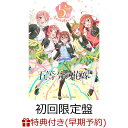
![【楽天ブックス限定配送パック】【楽天ブックス限定先着特典】三華の樂 (初回生産限定盤 CD+Blu-ray)(缶バッジ3個セット(初回盤絵柄)) [ VΔLZ ] 製品画像:4位](https://thumbnail.image.rakuten.co.jp/@0_mall/book/cabinet/5014/2100013905014_1_2.jpg?_ex=128x128)
![【楽天ブックス限定先着特典】藤田ことね 1st Single「世界一可愛い私」(フォトカード) [ 初星学園 ] 製品画像:5位](https://thumbnail.image.rakuten.co.jp/@0_mall/book/cabinet/6130/4582747896130.jpg?_ex=128x128)

![【楽天ブックス限定配送パック】【楽天ブックス限定先着特典】三華の樂(缶バッジ3個セット(初回盤絵柄)) [ VΔLZ ] 製品画像:7位](https://thumbnail.image.rakuten.co.jp/@0_mall/book/cabinet/5021/2100013905021_1_2.jpg?_ex=128x128)
![【楽天ブックス限定先着特典】TVアニメ『声優ラジオのウラオモテ』オープニング・テーマ「Now On Air」【DVD付き限定盤】(L判ブロマイド(複製サイン&コメント入り)) [ 伊藤美来 ] 製品画像:8位](https://thumbnail.image.rakuten.co.jp/@0_mall/book/cabinet/noimage_01.gif?_ex=128x128)
![【楽天ブックス限定先着特典】「ReCoda(TV アニメ『響け!ユーフォニアム3』OP 主題歌) / ブルーデイズ(TV アニメ『転生貴族、鑑定ス キルで成り上がる』OP 主題歌)」【アーティスト盤】(複製サイン&コメント入りL判ブロマイド) [ TRUE ] 製品画像:9位](https://thumbnail.image.rakuten.co.jp/@0_mall/book/cabinet/5345/4540774245345.jpg?_ex=128x128)


![【楽天ブックス限定連動購入特典+楽天ブックス限定先着特典+他】勇気爆発バーンブレイバーン 1【Blu-ray】(ミニキャライラスト缶バッジ6個セット+A5サイズキャラファイングラフ+他) [ 本村晃一 ] 製品画像:2位](https://thumbnail.image.rakuten.co.jp/@0_mall/book/cabinet/9705/2100013869705_1_2.jpg?_ex=128x128)
![【楽天ブックス限定連動購入特典+楽天ブックス限定先着特典】勇気爆発バーンブレイバーン 2【Blu-ray】(ミニキャライラスト缶バッジ6個セット+A5サイズキャラファイングラフ) [ 本村晃一 ] 製品画像:3位](https://thumbnail.image.rakuten.co.jp/@0_mall/book/cabinet/9712/2100013869712.jpg?_ex=128x128)

![【楽天ブックス限定先着特典+先着特典】鬼太郎誕生 ゲゲゲの謎 豪華版【Blu-ray】(描き下ろしA5キャラファイングラフ+キャラクターデザイン:谷田部透湖描き下ろしビジュアルカード(A6サイズ)) [ 谷田部透湖 ] 製品画像:5位](https://thumbnail.image.rakuten.co.jp/@0_mall/book/cabinet/4844/2100013894844.jpg?_ex=128x128)
![ヒプノシスマイクーDivision Rap Battle-7th LIVE≪SUMMIT OF DIVISIONS≫【Blu-ray】 [ (V.A.) ] 製品画像:6位](https://thumbnail.image.rakuten.co.jp/@0_mall/book/cabinet/3073/4988003873073_1_2.jpg?_ex=128x128)
![MANKAI STAGE『A3!』ACT2! ~AUTUMN 2023~(豪華版)【Blu-ray】 [ 赤澤遼太郎 ] 製品画像:7位](https://thumbnail.image.rakuten.co.jp/@0_mall/book/cabinet/0256/4524135160256_1_2.jpg?_ex=128x128)
![『ウマ箱3』第2コーナー(アニメ「ウマ娘 プリティーダービー Season 3」トレーナーズBOX)【Blu-ray】 [ Cygames ] 製品画像:8位](https://thumbnail.image.rakuten.co.jp/@0_mall/book/cabinet/8361/4988104138361_1_4.jpg?_ex=128x128)
![ヒプノシスマイクーDivision Rap Battle-8th LIVECONNECT THE LINE to どついたれ本舗【Blu-ray】 [ どついたれ本舗 ] 製品画像:9位](https://thumbnail.image.rakuten.co.jp/@0_mall/book/cabinet/8764/4988003878764_1_2.jpg?_ex=128x128)
![君たちはどう生きるか【Blu-ray】 [ 宮崎駿 ] 製品画像:10位](https://thumbnail.image.rakuten.co.jp/@0_mall/book/cabinet/4711/4959241784711.jpg?_ex=128x128)
![[新品]アンメット -ある脳外科医の日記- (1-14巻 最新刊) 全巻セット 製品画像:1位](https://thumbnail.image.rakuten.co.jp/@0_mall/mangazenkan/cabinet/syncip_0034/m2560459672_01.jpg?_ex=128x128)
![ワールドトリガー 27【電子書籍】[ 葦原大介 ] 製品画像:2位](https://thumbnail.image.rakuten.co.jp/@0_mall/rakutenkobo-ebooks/cabinet/2292/2000014932292.jpg?_ex=128x128)

![雑用付与術師が自分の最強に気付くまで(コミック) : 6【電子書籍】[ アラカワシン ] 製品画像:4位](https://thumbnail.image.rakuten.co.jp/@0_mall/rakutenkobo-ebooks/cabinet/0360/2000015050360.jpg?_ex=128x128)
![九井諒子ラクガキ本 デイドリーム・アワー (ハルタコミックス) [ 九井 諒子 ] 製品画像:5位](https://thumbnail.image.rakuten.co.jp/@0_mall/book/cabinet/6465/9784047376465_1_3.jpg?_ex=128x128)

![異世界居酒屋「のぶ」(18)【電子書籍】[ 蝉川 夏哉 ] 製品画像:7位](https://thumbnail.image.rakuten.co.jp/@0_mall/rakutenkobo-ebooks/cabinet/5684/2000015025684.jpg?_ex=128x128)
![葬送のフリーレン(13)【電子書籍】[ 山田鐘人 ] 製品画像:8位](https://thumbnail.image.rakuten.co.jp/@0_mall/rakutenkobo-ebooks/cabinet/4312/2000014924312.jpg?_ex=128x128)
![[新品]転生したらスライムだった件 (1-25巻 最新刊) +オリジナル収納BOX付セット 全巻セット 製品画像:9位](https://thumbnail.image.rakuten.co.jp/@0_mall/mangazenkan/cabinet/syncip_0035/m7360468756-spbox.jpg?_ex=128x128)
![[新品]スラムダンク SLAM DUNK 新装再編版(全20巻) 全巻セット 製品画像:10位](https://thumbnail.image.rakuten.co.jp/@0_mall/mangazenkan/cabinet/syncip_0044/m9780491352_ra_s.jpg?_ex=128x128)